LINEでは、トークのメッセージを削除することができます。
LINEで頻繁にやり取りする友だちとは、トークのメッセージがどんどんたまってしまいますよね。
その中で、例えば、今度の約束いつだっけ?とメッセージを確認しようとしても、大量のメッセージに埋もれてしまい探すのが大変なときってありませんか?
そんなときは、不要なメッセージを削除して、トークのメッセージを整理しましょう。
メッセージを削除しても、自分のLINEのトークルームのメッセージが削除されるだけで、相手のトークルームのメッセージは削除されません。
今回は、パソコンのLINEでトークのメッセージを削除する方法を紹介します。
パソコンでLINEを起動する
スタートメニューからLINEを起動する
パソコンの画面左下の「スタート」ボタンをクリックします。

スタートメニューが表示されるので、「LINE」をクリックします。

パソコンの「LINE」が起動します。

LINEで送信メッセージを取り消すには
友だちのトークルームを開く
パソコンのLINEの画面左側の「トーク」をクリックし、トークリストから友だちを選択します。
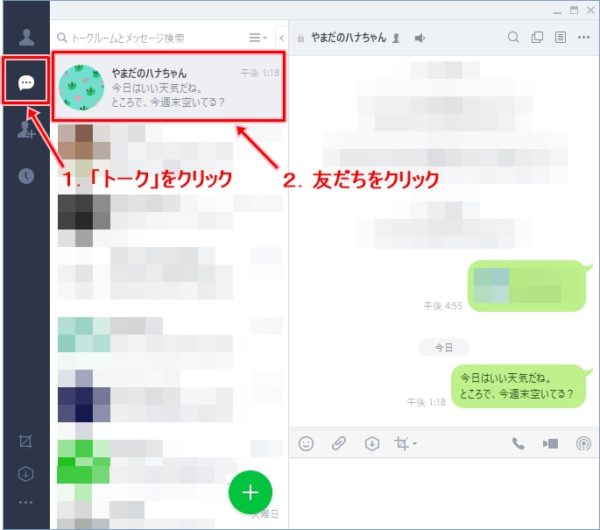
メッセージを削除する
パソコンのLINEで不要なメッセージを削除します。
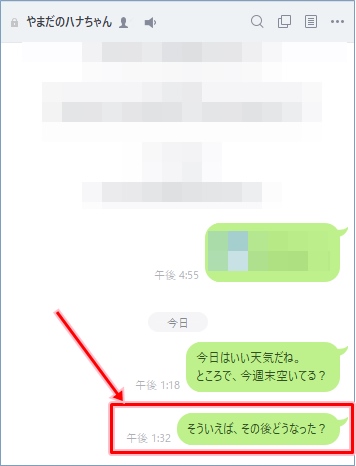
メッセージを右クリックします。
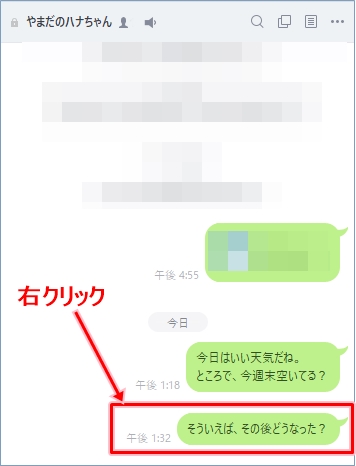
メニューが表示されるので、「削除」をクリックします。
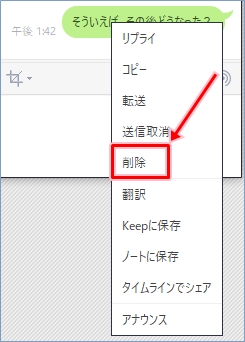
メッセージ削除の確認メッセージが表示されるので、「確認」をクリックします。
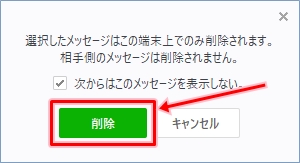
トークルームの目的のメッセージが削除されます。
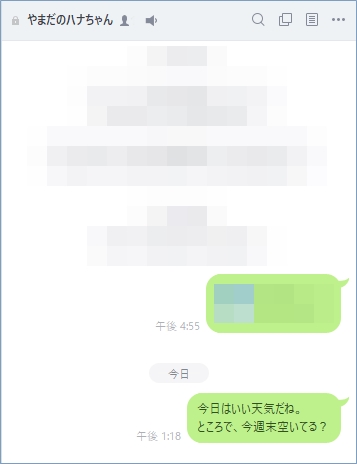
LINEのメッセージの送信取消と削除の違い
LINEのメッセージの送信取消はメッセージ自体が取り消されるのに対し、メッセージの削除は、前述のとおり、自分のLINEからは表示が削除されますが、送信した相手のLINEにはメッセージがそのまま残ります。
参考ページ:【LINE】送信したメッセージを取り消す方法
メッセージを削除したからといって、相手に送ったメッセージが削除されるわけではないので注意が必要です。
メッセージの送信取消の見え方
「メッセージの送信を取り消しました」という履歴がLINEのトークルームに残ります。
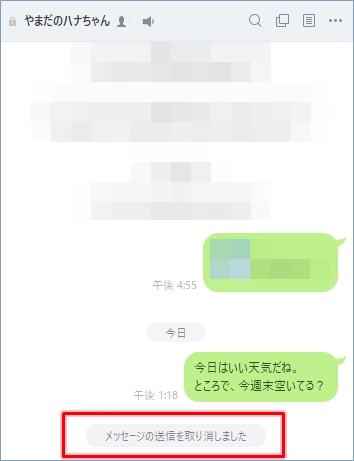
参考ページ:【LINE】送信したメッセージを取り消す方法
メッセージ削除の見え方
メッセージ自体が削除され、トークルームに表示されなくなります。
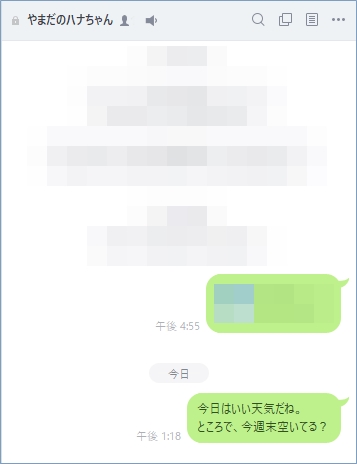
これで、パソコンのLINEでトークのメッセージを削除することができました。
不要なメッセージを削除して、トークルームを見やすくしてみてはいかがでしょうか。
以上、パソコンのLINEでトークのメッセージを削除する方法でした。
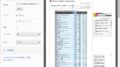
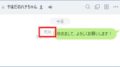
コメント